การใช้งาน iPad: พื้นที่เก็บข้อมูลทั้งหมดของฉันหายไปไหน
ในขณะที่ iPads ที่ใหม่กว่ามีพื้นที่เก็บข้อมูลมากมาย พื้นที่ (รุ่นเริ่มต้นมี 32 GB) ง่ายต่อการเติมแท็บเล็ตของคุณด้วยหลากหลายประเภท แอพเพิ่มประสิทธิภาพและความบันเทิง มีอยู่. หากคุณมีแท็บเล็ตรุ่นเก่าที่มีพื้นที่เก็บข้อมูลเพียง 16 GB คุณจะใช้พื้นที่เก็บข้อมูลหมดเร็วยิ่งขึ้นไปอีก
การตั้งค่าที่เก็บข้อมูลของ iPad สามารถบอกคุณได้ว่าแอพใดที่ใช้พื้นที่จัดเก็บมากที่สุด และแสดงให้คุณเห็นว่ารูปภาพและวิดีโอใช้พื้นที่เท่าใด จากนั้น การล้างที่เก็บข้อมูลในอุปกรณ์ของคุณจะง่ายขึ้น
คำแนะนำเหล่านี้ใช้ได้กับ iPad ที่ใช้ iOS 11 หรือใหม่กว่า
วิธีดูและล้างที่เก็บข้อมูลบน iPad ของคุณ
ง่ายที่จะตรวจสอบว่าที่จัดเก็บข้อมูล iPad ของคุณได้รับการจัดสรรอย่างไร จากนั้นจึงเพิ่มพื้นที่ว่างบางส่วน
-
เปิดแอปการตั้งค่าของ iPad แล้วแตะ ทั่วไป.

-
แตะ ที่เก็บข้อมูล iPad.
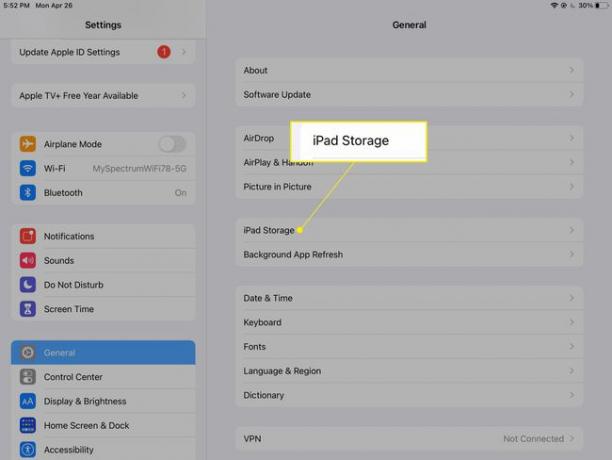
-
ส่วนพื้นที่เก็บข้อมูลจะแสดงจำนวนพื้นที่ที่ใช้กับทั้งแผนภูมิแท่งตัวเลขและแผนภูมิแท่งที่มีรหัสสี

อาจใช้เวลาสองสามวินาทีสำหรับ iPad ในการคำนวณและจัดหมวดหมู่ที่เก็บข้อมูล
-
ด้านล่างภาพรวม คุณจะเห็นคำแนะนำสำหรับการเคลียร์พื้นที่ บางตัวเลือกรวมถึงการตรวจสอบวิดีโอที่ดาวน์โหลดและไฟล์แนบขนาดใหญ่

คุณอาจเห็นคำแนะนำให้อัปโหลดรูปภาพไปยัง iCloud
-
ภายใต้คำแนะนำ คุณจะเห็นรายการแอปที่ติดตั้งและแต่ละแอปใช้พื้นที่เท่าใด ตัวใหญ่อยู่ด้านบน
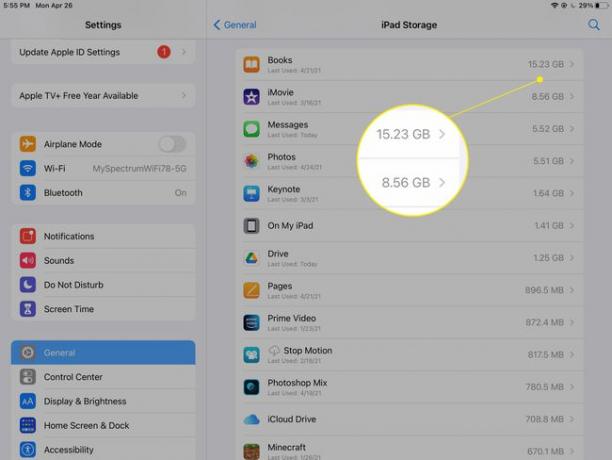
-
แตะแอปในรายการนี้เพื่อรับข้อมูลโดยละเอียดเพิ่มเติม เช่น ขนาดและข้อมูลของแอป แอพอย่าง Messages ยังรวมพื้นที่ที่ใช้สำหรับไฟล์แนบด้วย NS เอกสาร ส่วนนี้มีรายละเอียดเพิ่มเติมเกี่ยวกับการใช้พื้นที่เก็บข้อมูลของแอป
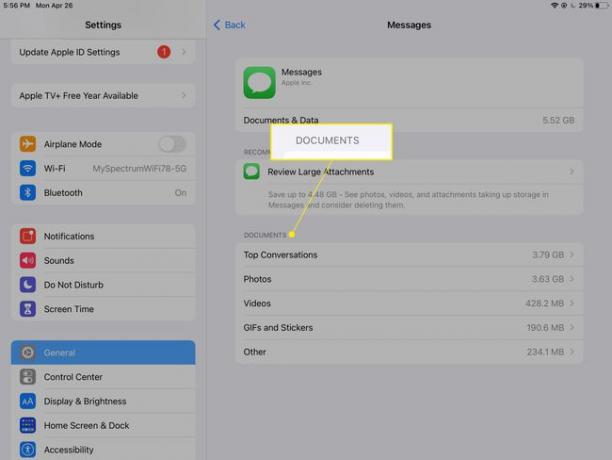
-
หากต้องการลบแอพที่คุณไม่ได้ใช้ ให้แตะแล้วแตะ ลบแอพ. หากต้องการลบแอพแต่เก็บข้อมูลไว้เหมือนเดิม ให้เลือก Offload App.
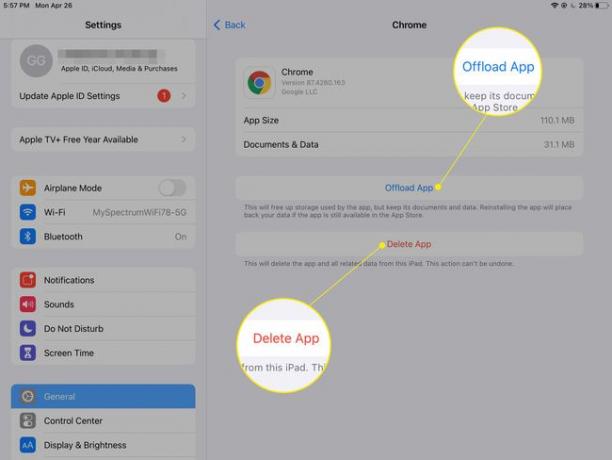
-
หากต้องการติดตั้งแอปที่คุณปิดลงใหม่ ให้กลับไปที่หน้าจอนี้แล้วแตะ ติดตั้งแอปอีกครั้ง.

เคล็ดลับเพิ่มเติมเพื่อเพิ่มพื้นที่จัดเก็บ
วิธีง่ายๆ วิธีหนึ่งในการเพิ่มพื้นที่เก็บข้อมูลคือการติดตั้ง Dropbox, Google Drive หรืออย่างอื่น บริการที่เก็บข้อมูลบนคลาวด์. จากนั้นคุณสามารถย้ายรูปถ่ายหรือโฮมวิดีโอของคุณไปยังคลาวด์ไดรฟ์ เมื่อคุณต้องการดูวิดีโอ ให้สตรีมจากที่จัดเก็บข้อมูลออนไลน์ของคุณโดยไม่ต้องใช้พื้นที่บน iPad
สตรีมเพลงและภาพยนตร์ที่คุณซื้อบน iTunes จากเดสก์ท็อปหรือแล็ปท็อป PC โดยใช้ การแชร์หน้าแรก. คุณจะต้องเปิดใช้งาน Home Sharing บนพีซีที่บ้านของคุณจึงจะใช้งานได้
เพื่อประหยัดพื้นที่มากขึ้น ให้พิจารณาใช้ a บริการสตรีมเพลง เช่น Pandora, Apple Music หรือ Spotify แทนการดาวน์โหลดเพลงแบบเต็ม
